注意:以下翻译的准确性尚未经过验证。这是使用 AIP ↗ 从原始英文文本进行的机器翻译。
显示建议值
Foundry Reports 应用程序已停止使用,旧版报告现仅提供只读模式。有关详细信息,请参阅 Reports 停止使用公告。
一旦您向报告中添加了参数(请参阅从其他 Foundry 应用程序添加参数),您可以将其链接到数据集,以显示来自特定列的建议值。您也可以手动输入建议列表进行显示。
显示建议值使报告编辑者和访客更容易选择有效的参数值,并了解参数将理解的值范围。
建议值可以显示为字符串和数字类型参数,但不能显示为日期类型参数。
从数据集中添加建议值
- (如有需要) 切换到编辑模式。
- 点击参数旁边的齿轮图标以打开其参数设置菜单。
- 点击显示建议(来自链接的列)。
- 点击链接到列的值…,并选择一个数据集列(如果这里没有看到任何列,请参阅下面的故障排除部分)。如果报告中添加的微件有多个输入数据集,向下滚动以查看所有输入数据集的列。
- 点击保存。
现在,当您点击参数的输入字段时,应该会看到来自数据集列的建议值列表。
手动添加建议值
要为特定参数添加建议值列表而不将其链接到数据集,请添加手动建议。
-
(如有需要) 切换到编辑模式。
-
点击齿轮图标以打开参数的参数设置菜单。
-
点击显示建议(来自链接的列)。
-
点击链接到列的值…,并选择一个数据集列(如果这里没有看到任何列,请参阅下面的故障排除部分)。
-
点击或者手动输入值。
-
输入建议列表,每行一个建议。
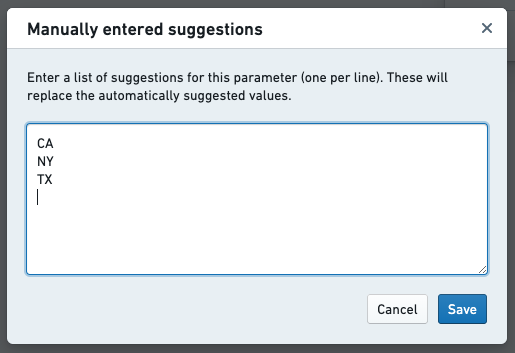
-
在手动输入的建议对话框中点击保存。
-
在参数设置对话框中点击保存。
现在,当您点击参数的输入字段时,应该会看到您刚刚输入的建议值列表。
删除建议值
要完全删除特定参数的建议值:
-
(如有需要) 切换到编辑模式。
-
点击参数旁边的齿轮图标以打开其参数设置菜单。
-
点击**显示建议(来自链接的列)**以禁用建议:

-
点击保存。
当您点击参数的输入字段时,将不再看到建议值列表。相反,您需要手动输入值。
故障排除
没有看到链接列中存在的建议值
您可能会在参数上看到一个警告标志,并显示错误消息 由于不同值数量过多,建议列表不完整。请选择预计算值列表中的值或输入新值。
报告使用 Foundry Stats 服务来填充建议值。出于性能原因,如果链接列具有大量不同的值,报告可能不会显示列中的所有不同值。如果某个特定值未出现在建议列表中,您可以在参数下拉菜单中输入任何值以便使用该值。您可以联系您的 Palantir 代表了解有关 Foundry Stats 计算限制的更多信息。
链接到列后未看到任何建议值
如果支持的数据集最近添加或更新,您可能会在看到建议值之前经历延迟。这些值是通过 Foundry Stats 服务填充的。此问题通常会在几分钟后自行解决。
如果您仍然遇到问题,下一步导航到支持数据集并查看该数据集的统计信息是否已计算。在数据集应用程序中,查看“大小”字段。如果有一个链接显示 计算以查看所有统计信息,请点击该链接,等待统计信息计算并查看建议值是否出现在您的报告中。如果您继续遇到问题,请联系您的 Palantir 代表。
没有看到可以链接的数据集列
您需要在报告中添加至少一个数据支持的微件,然后才能在参数设置菜单中看到建议的数据集列。例如,将 Contour 面板添加到报告中(从 Contour)将显示 Contour 面板上游所有数据集的所有列。
没有看到可以链接的不同数据集的列
在列的下拉菜单中,将显示支持报告中微件的数据集的列。假设您将基于数据集 A 的图表添加到报告中。在不同的路径中,您使用数据集 B,但报告中未添加数据集 B 的任何后代。只有数据集 A 的列将出现在建议值下拉菜单中。要将参数链接到数据集 B,您可以通过合并或联合将数据集 B 作为图表的输入。或者,您可以添加一个使用数据集 B 作为输入的微件。
数据集使用行级策略服务但无法将参数链接到列
如果数据集使用行级策略服务,您无法将参数链接到该数据集中的列。您可以手动添加建议值。
将参数链接到受限视图中的列
如果您在受限视图上搭建,您无法将参数链接到列。您可以手动添加建议值。